envi界线绘制说明书
ENVI操作
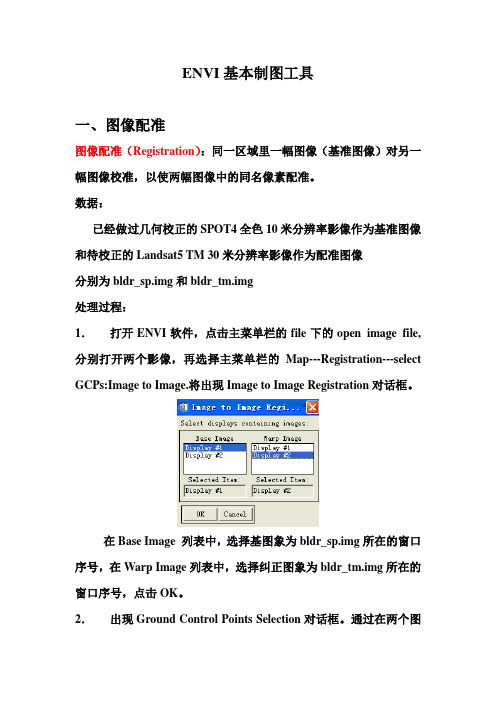
ENVI基本制图工具一、图像配准图像配准(Registration):同一区域里一幅图像(基准图像)对另一幅图像校准,以使两幅图像中的同名像素配准。
数据:已经做过几何校正的SPOT4全色10米分辨率影像作为基准图像和待校正的Landsat5 TM 30米分辨率影像作为配准图像分别为bldr_sp.img和bldr_tm.img处理过程:1.打开ENVI软件,点击主菜单栏的file下的open image file,分别打开两个影像,再选择主菜单栏的Map---Registration---select GCPs:Image to Image.将出现Image to Image Registration对话框。
在Base Image 列表中,选择基图象为bldr_sp.img所在的窗口序号,在Warp Image列表中,选择纠正图象为bldr_tm.img所在的窗口序号,点击OK。
2.出现Ground Control Points Selection对话框。
通过在两个图像的缩放窗口中定位相同的地物目标像元位置,在基图象和纠正图像中选择地面控制点选好一组相同的地物目标像元位置后,点击Add point,人工添加至3个以后,就可以使用Auto predict功能自动进行预测找控制点。
如果要找大量的控制点时,就点击Options---Automatically Generate Tie points,进入Warp Image Band Matching窗口,一般选择Band 5,点击OK。
再次进入选择控制点的参数设置对话框,点击OK软件就自动选择了一些控制点,点击Ground Control Points Selection 对话框上的按钮,就进入GCP表,点击Options—Order Points by Error, 将控制点按照误差从大到小排序对控制点进行处理,使保留下控制点误差尽量小点击Options—Warp File(as Image to Map),将要对结果进行输出点击需要进行纠正的图像作为Input 图像点击OK。
《ENVI》实验指导
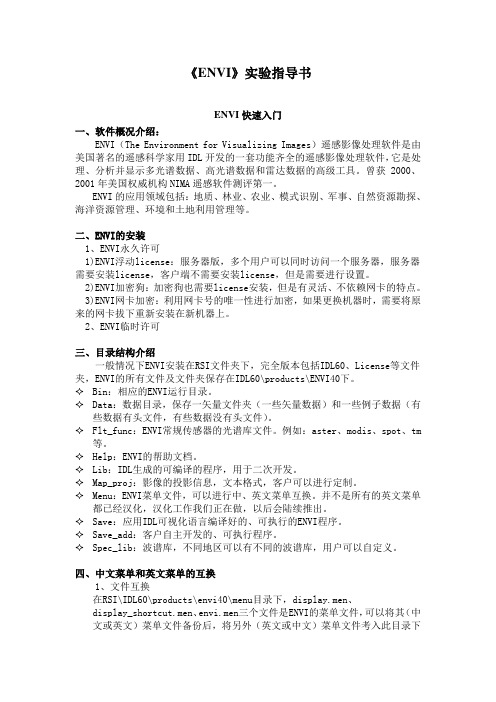
《ENVI》实验指导书ENVI快速入门一、软件概况介绍:ENVI(The Environment for Visualizing Images)遥感影像处理软件是由美国著名的遥感科学家用IDL开发的一套功能齐全的遥感影像处理软件,它是处理、分析并显示多光谱数据、高光谱数据和雷达数据的高级工具。
曾获2000、2001年美国权威机构NIMA遥感软件测评第一。
ENVI的应用领域包括:地质、林业、农业、模式识别、军事、自然资源勘探、海洋资源管理、环境和土地利用管理等。
二、ENVI的安装1、ENVI永久许可1)ENVI浮动license:服务器版,多个用户可以同时访问一个服务器,服务器需要安装license,客户端不需要安装license,但是需要进行设置。
2)ENVI加密狗:加密狗也需要license安装,但是有灵活、不依赖网卡的特点。
3)ENVI网卡加密:利用网卡号的唯一性进行加密,如果更换机器时,需要将原来的网卡拔下重新安装在新机器上。
2、ENVI临时许可三、目录结构介绍一般情况下ENVI安装在RSI文件夹下,完全版本包括IDL60、License等文件夹,ENVI的所有文件及文件夹保存在IDL60\products\ENVI40下。
✧Bin:相应的ENVI运行目录。
✧Data:数据目录,保存一矢量文件夹(一些矢量数据)和一些例子数据(有些数据有头文件,有些数据没有头文件)。
✧Flt_func:ENVI常规传感器的光谱库文件。
例如:aster、modis、spot、tm等。
✧Help:ENVI的帮助文档。
✧Lib:IDL生成的可编译的程序,用于二次开发。
✧Map_proj:影像的投影信息,文本格式,客户可以进行定制。
✧Menu:ENVI菜单文件,可以进行中、英文菜单互换。
并不是所有的英文菜单都已经汉化,汉化工作我们正在做,以后会陆续推出。
✧Save:应用IDL可视化语言编译好的、可执行的ENVI程序。
ENVI用户指南
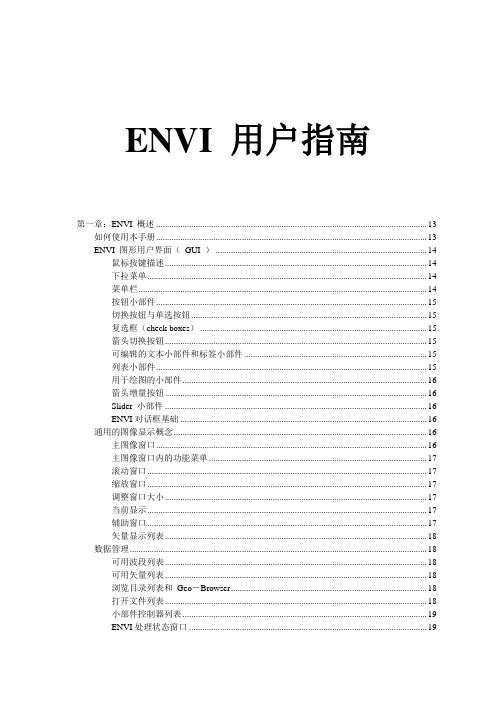
ENVI 用户指南第一章:ENVI 概述 (13)如何使用本手册 (13)ENVI 图形用户界面(GUI ) (14)鼠标按键描述 (14)下拉菜单 (14)菜单栏 (14)按钮小部件 (15)切换按钮与单选按钮 (15)复选框(check boxes) (15)箭头切换按钮 (15)可编辑的文本小部件和标签小部件 (15)列表小部件 (15)用于绘图的小部件 (16)箭头增量按钮 (16)Slider 小部件 (16)ENVI对话框基础 (16)通用的图像显示概念 (16)主图像窗口 (16)主图像窗口内的功能菜单 (17)滚动窗口 (17)缩放窗口 (17)调整窗口大小 (17)当前显示 (17)辅助窗口 (17)矢量显示列表 (18)数据管理 (18)可用波段列表 (18)可用矢量列表 (18)浏览目录列表和Geo-Browser (18)打开文件列表 (18)小部件控制器列表 (19)ENVI处理状态窗口 (19)内存管理 (19)Tiling操作 (19)文件与内存功能运行对比 (20)ENVI 文件格式 (20)ENVI 图像文件 (20)ENVI 头文件 (20)ENVI 的文件命名约定 (21)跨平台的文件可移植性 (22)ENVI 支持的输入文件格式 (22)ENVI 支持的输出文件格式 (23)第二章文件存取与显示 (24)启动ENVI (24)File菜单 (24)Open Image File (打开图像文件) (25)Header Information 对话框 (25)打开外部文件 (26)遥感格式 (26)图像处理格式 (33)通用图像格式 (35)Digital Elevatin Formats (36)打开矢量文件 (38)ArcView Shape 文件 (38)ARC/INFO Interchange Format 文件 (39)DXF 格式文件 (40)MapInfo (40)Microstation DGN (41)USGS DLG 文件 (42)USGS SDTS 文件 (42)ENVI 矢量文件(.evf) (43)Open Previous File (43)Scan Directory List (43)Geo-Browser (44)可用波段列表 (45)显示一幅灰阶图象 (46)显示一幅彩色合成图象 (46)选择当前显示窗口 (46)Fold (47)File 下拉菜单 (47)Options下拉菜单 (48)ENVI 图象显示窗口 (48)Scroll 窗口 (49)主图像窗口 (50)从主图像窗口控制缩放窗口 (51)缩放窗口 (52)可用矢量列表(Available Vectors List) (53)Loading Vectors for Display (53)File 下拉菜单 (54)Options 下拉菜单 (55)ENVI 矢量窗口 (57)The Vector Window Parameters Dialog (58)打开文件列表(Open Files List) (58)获取文件信息 (59)File 下拉菜单 (59)Options 下拉菜单 (60)编辑ENVI 文件头 (60)Header Info对话框 (60)编辑通用图象参数 (61)从菜单输入文件头信息 (61)Edit Attributes 按钮 (62)输入IDL变量(Import IDL Variables) (66)输出为IDL 变量(Export to an IDL Variable) (66)执行启动批处理文件(Execute Startup Script) (67)将Session存为批处理文件(Save Session to Script) (67)关闭所有文件(Close All Files) (67)文件选择(File Selection) (68)对ENVI影像取子区(Standardized ENVI Spatial Subsetting) (68)标准ENVI波谱子集(Standardized ENVI Spectral Subsetting) (69)标准ENVI 掩膜(Standardized ENVI Masking) (70)第三章:ENVI 交互功能 (71)主窗口Functions 菜单 (71)链接显示与动态覆盖 (71)链接图象 (71)多重动态覆盖 (72)剖面和波谱图(Profiles and Spectral Plots) (73)X 和Y(水平的和垂直的)剖面 (73)图象波谱图(Z 剖面) (74)附加的Z 剖面 (75)任意剖面(横断面) (75)交互式绘图功能 (76)X-Y Cursor (76)显示图表数据标签 (76)将图表移动到另外一个图表窗口 (77)重新调整图表大小(放大) (77)绘图- File下拉菜单 (78)绘图- Edit 下拉菜单 (80)绘图- Options下拉菜单 (82)绘图- Plot_Function 下拉菜单 (84)彩色制图(Color Mapping) (84)ENVI 彩色表和密度分割 (84)交互式密度分割 (85)控制RGB 图象通道(Control RGB Image Planes) (87)分类彩色制图(Class Color Mapping) (87)显示增强(Display Enhancements) (88)默认(快速)拉伸选项(Default (Quick)Stretching Options) (88)交互式拉伸(Interactive Stretching) (88)General (89)File下拉菜单 (90)Stretch_Type 下拉菜单 (91)Histogram_Source 下拉菜单 (93)Options 下拉菜单 (94)滤波(Filter) (94)直方图匹配(Histogram Matching) (95)感兴趣区(Region of Interest) (95)定义感兴趣区(Defining Regions of Interest) (96)感兴趣区控制(ROI Controls) (96)感兴趣区类型(ROI Types) (99)感兴趣区- 测量工具(ROI - Measurement Tool) (101)ROI - Options下拉菜单 (103)ROI - File下拉菜单 (106)恢复保存的ROI 文件(Restore Saved ROI File) (108)保存ROIs 到文件(Save ROIs to File) (108)删除ROIs (Delete ROIs) (108)协调ROIs (Reconcile ROIs) (108)通过地图协调ROIs(Reconcile ROIs via Map) (109)用图象阈值定义ROI(Image Threshold to ROI) (109)交互式分析(Interactive Analysis) (110)光标位置/值(Cursor Location/Value) (110)Options 下拉菜单 (110)像素定位器(Pixel Locator) (111)空间像元编辑器(Spatial Pixel Editor) (112)波谱像元编辑器(Spectral Pixel Editor) (113)动画(Animation) (113)2-D 散点图(2-D Scatter Plots) (114)File下拉菜单 (116)Class下拉菜单 (116)Options 下拉菜单 (116)3-D 曲面图(3-D Surface Plots and Image Draping) (118)极化信号(Polarization Signatures) (121)叠加(Overlays) (121)注记(Annotation) (121)注记- Object下拉菜单 (124)注记- Selected 下拉菜单 (132)Annotation - Options下拉菜单 (133)等高线(Contour Lines) (133)编辑等高线间距(Edit Contour Levels) (134)删除层(Delete Level(s)) (134)File下拉菜单 (134)Options 下拉菜单 (135)矢量层(Vector Layers) (136)矢量窗口的光标功能(Cursor Functions in Vector Windows) (137)Vector Window Parameters 对话框 (138)矢量属性(Vector Attributes) (144)网格线(Grid Lines) (147)网格类型(Grid Types) (147)网格线参数(Grid Line Parameters) (147)Options 下拉菜单 (148)File下拉菜单 (149)输出网格线(Output Grid Lines) (149)分类(Classification) (150)Edit下拉菜单 (150)Options 下拉菜单 (151)File下拉菜单 (152)输出显示(Output the Display) (153)显示窗口特征(Display Characteristics) (153)定位缩放和滚动窗口(Positioning the Zoom and Scroll Windows) (153)改变显示参数(Change Display Parameters) (153)显示输出选项(Display Output Options) (154)图象文件(Image File) (157)打印机(Printer) (158)缩放窗口输出(Zoom Window Output) (160)第四章:基本工具 (161)显示控制(Display Controls) (161)启动新显示(Start New Display) (161)启动新的矢量窗口(Start New Vector Window) (161)启动新的绘图窗口(Start New Plot Window) (161)打开显示最大化(Maximize Open Displays) (161)链接显示(Link Displays) (162)关闭所有显示(Close All Displays) (162)关闭所有绘图窗口(Close All Plot Windows) (162)鼠标按键描述(Mouse Button Descriptions) (162)显示信息(Display Information) (162)光标位置/值(Cursor Location/Value) (162)测量工具(Measurement Tool) (163)感兴趣区域(Region of Interest) (164)定义感兴趣区(Define Region of Interest) (164)恢复保存的ROI 文件(Restore Saved ROI File) (164)将ROIs 保存到文件(Save ROIs to File) (165)调整ROIs(Delete ROIs) (165)调整ROIs(Reconcile ROIs) (165)通过地图调整ROIs(Reconcile ROIs via Map) (166)用图象阈值定义ROI(Image Threshold to ROI) (166)掩膜(Masking) (167)建立掩膜(Build Mask) (167)应用掩膜(Apply Mask) (169)统计(Statistics) (169)计算统计(Compute Statistics) (169)浏览统计文件(View Statistics File) (172)3-D 曲面飞行(3-D SurfaceView) (172)3-D 曲面飞行中的光标功能(Cursor Functions in the 3-D SurfaceView Plot) (173)3-D SurfaceView Controls 对话框 (174)SurfaceView 下拉菜单 (176)波段运算(Band Math) (178)可利用波段运算功能(Available Band Math Functions) (178)Band Math 对话框 (179)Variable/Band Name Pairings 对话框 (180)运用IDL 程序和波段运算功能 (181)拉伸数据(Stretch Data) (182)第五章:Utilities (工具) (183)File Utilities (文件工具) (184)Resize Images(Spatial/Spectral) (184)Convert Data(BSQ,BIL,BIP) (186)Rotae/Flip Images (旋转/镜像图像) (186)Mosaic Images (图像镶嵌) (187)Generate Test Image (生成测试图像) (187)Data Viewer (数据浏览器) (189)Create New File (建立新文件) (189)Output Data to Extenal File (将数据输出到外部文件) (191)Vector Utilities (矢量工具) (194)Raster to Vector Conversion (栅格到矢量的转换) (194)Irregular Points to Grid (不规则点栅格化) (194)Convert ROI to DXF (将感兴趣区转换为DXF ) (195)Convert ANN to DXF (将ANN 格式转换为DXF 格式) (196)Convert EVF to DXF (将EVF 格式转换为DXF 格式) (196)Tape Utilities (磁带工具) (197)磁带设备名字 (197)Read Known Tape Formats (读取已知的磁带格式) (198)Read/Write ENVI Tapes (读/写ENVI 磁带) (207)Scan Tape and Customize Dump (209)Dump Tape (转储磁带) (210)General Purpose Utilities (通用工具) (212)Replace Bad Lines (坏行修补) (212)Dark Subtraction (黑区调整) (212)Destripe Data (数据去条带) (213)Cross-Track Illumination Correction (轨道照度修正) (214)Data-Specific Utilities (215)Display HDF Global Attributes (显示HDF 整体属性) (215)A VHRR Utilities (215)Digital Elevation (数字高程) (217)Landsat MSS (219)Landsat TM (220)SeaWiFS Utilities (220)TIMS(热红外多波段扫描仪) (222)用Thermal IR 计算发射率 (222)Convert Complex Data (转换复数型数据) (224)Calibration Utilities (校准工具) (225)A VHRR (225)Landsat MSS Calibration (225)Landsat TM Calibration (225)Flat Field Calibration (平面场校准) (226)Internal Average Relative (IAR) Reflectance Calibration (226)Empirical Line Calibration (经验行校准) (227)TIMS Radiance (228)Calculate Emissivity (228)Conversion Utilities (转换工具) (229)Convert Data(BSQ、BIL、BIP) (229)V AX 到IEEE 数据转换 (229)Map Projection Utilities (地图投影工具) (231)Map Coordinate Converter (地图坐标转换器) (231)Build Customized Map Projection (建立自定义的地图投影) (231)Convert Map Projection (转换地图投影) (233)ASCII Coordinate Conversions (坐标转换) (233)Merge Old Projection File (合并旧的投影文件) (234)Running Included User Functions (运行内含的用户函数) (236)Munsell Color Transforms (孟塞尔彩色变换) (236)Gain and Offset Program (增益和偏移程序) (236)3-D Image Cube (三维图像立方体) (237)第六章:Transforms (变换) (238)Band Ratios (波段比) (238)Principal Component Analysis (主成分分析) (240)Forward PC Rotation (正向的PC 旋转) (240)Inverse PC Rotation (反向PC 旋转) (242)Minimum Noise Fraction Rotation (最低噪声分离旋转) (243)Forward MNF Transform (正向的MNF 变换) (243)Inverse MNF Transform (反向的MNF变换) (246)Apply Forward MNF to Spectra (把正向的MNF应用到波谱) (247)Apply Inverse MNF to Spectra (将反向的MNF应用到波谱) (247)Color Transfroms (颜色变换) (249)Forward - to Color Space (向前到彩色空间) (249)Reverse - to RGB (反向到RGB) (251)Image Sharpening (图像锐化) (253)HIS Sharpening (253)Color Normalized (Brovey) Sharpening (彩色标准化锐化) (254)Decorrelation Stretch (去相关拉伸) (255)Saturation Stretch (饱和度拉伸) (256)Synthetic Color Image (合成彩色图像) (257)NDVI(归一化植被指数) (258)Tasseled Cap (缨帽变换) (259)第七章:Filetering (滤波) (260)Convolution Filtering (卷积滤波) (260)使用卷积滤波 (260)High Pass Filter (高通滤波器) (261)Low Pass Filter (低通滤波器) (261)Laplacian Filter (拉普拉斯滤波器) (261)Directional (直通滤波) (261)Gaussian Filter (高斯滤波器) (262)Median Filter (中值滤波器) (262)Sobel 滤波器 (262)Roberts 滤波器 (262)User Defined Convolution Filters (用户自定义的卷积滤波) (262)Morphological Filtering (264)使用形态学滤波 (264)Dilate (扩大) (265)Erode (侵蚀) (265)Opening (开放) (265)Closing (封闭) (265)Texture 滤波器 (266)Occurrence Measures(概率统计) (266)Co-occurrence Measures(二阶概率统计) (266)Adaptive Filtering (自适应滤波) (268)Lee 滤波器 (268)Frost 滤波器 (269)Gamma 滤波器 (269)Kuan 滤波器 (270)Local Sigma 滤波器 (270)Bit Error 滤波器 (271)Frequency Filtering (频率域滤波,FFTs) (272)Forward FFT (正向的FFT) (272)Interactive FFT Filter Definition (交互式FFT滤波器的定义) (272)Inverse FFT 变换 (273)第八章:Classification (分类) (275)Endmember Collection (收集终端单元) (275)Endmember Collection 对话框 (275)Apply (应用) (279)Supervised Classification (监督分类) (280)Parallelepiped (平行六面体) (281)Minimum Distance (最小距离) (282)Mahalanobis Distance (马氏距离) (282)Maximum Likelihood (最大似然分类) (283)Spectral Angle Mapper (波谱角度映射表) (283)Binary Encoding (二进制编码) (284)Unsupervised Classification (非监督分类) (286)Isodata (286)K-Means (287)Post Classification (289)Rule Calssifier (规则分类器) (289)Class Statistics (分类统计) (289)Confusion(Contingency) Matrix (混淆矩阵) (290)混淆矩阵举例 (292)Changing Class Colors (改变类颜色) (294)ROC Curves (295)Clump Classes(类别集群) (296)Sieve Classes (筛选类) (297)Combine Classes (结合并类) (298)Overlay Classes (叠置类) (299)Classses To Vector Layers (类到矢量层) (299)第九章:配准和镶嵌 (301)Select Ground Control Points (选择地面控制点) (301)Image-to-Image Registration (图像-图像的配准) (301)Image-to-Map Registration (图像-地图配准) (304)Warping 和Resampling 选项 (307)评价配准精度 (308)Warp from Pre-existing GCPs(用已存地面控制点纠正影像) (309)Image-to-Image (图像-图像) (309)Image-to-Map(图像-地图) (309)Orthorectification (正射投影纠正) (310)航空像片正射投影纠正 (310)SPOT 正射投影纠正 (312)Rotate/Flip Data (旋转/镜像数据) (316)Image Mosaicking (图像镶嵌) (317)Pixel-Based Mosaics (基于像元的镶嵌) (317)Georeferenced 镶嵌 (320)Feathering (羽化) (323)GPS-Link(GPS 接口) (325)Convert Map Projection (转换地图投影) (327)Georeference A VHRR Data (328)Georeference SeaWiFS Data (329)第十章:Spectral Tools (波谱工具) (330)Spectral Libraries (波谱谱库) (330)Spectarl Library Viewer (波谱库浏览) (330)Spectral Library Resampling (波谱库重采样) (331)Spectral Resampling (波谱重采样) (333)Spectral Library Builder (创建波谱库) (333)Spectral Slices (波谱分割) (337)Horizontal Slice (水平切片) (337)Vertical Slice (垂直切片) (337)Arbitrary Slice (任意方向的切片) (338)Spectral Math (波谱运算) (339)Spectral Math 对话框 (339)Previous Expressions 列表 (340)为变量赋值: V ariable/Spectra Pairings 对话框 (340)在波谱数学中运用IDL 程序和函数 (341)Pixel Purity Index (纯净像元指数) (343)FAST Pixel Purity Index (快速纯净像元指数) (343)New Output Band (新的输出波段) (343)Existing Output Band (现有的输出波段) (344)用PPI图像进行终端单元(Endmember)选择 (345)n-Dimensional Visualizer (n维观察仪) (346)启动n-D Visualizer (346)n-D Visualizer 绘图窗口 (346)n-D Controls 对话框 (347)Endmember Collection (收集终端单元) (353)Mapping Methods (制图方法) (354)Binary Encoding (二进制编码) (354)Spectral Angle Mapper (波谱角度制图仪) (354)LS-Fit (线性波段预测) (354)Linear Spectral Unmixing (线性波谱分离) (356)Unmixing Endmember Collection 对话框 (356)匹配滤波 (357)匹配滤波的结果 (358)Mixture Tuned Matched Filtering(混合匹配滤波) (358)Mixture Tuned Matched Filtering 的结果 (359)Continuum Removal (闭联集去除) (359)Spectral Feature Fitting (波谱特征拟合) (360)波谱特征拟合的结果 (361)Spectral Analyst (波谱分析) (362)Spectral Analyst 对话框 (362)波谱分析的输出 (363)对成功应用波谱分析的提示 (364)波谱工具参考书 (365)第十一章:Radar Tools (雷达工具) (368)Review CEOS Header (浏览CEOS文件头) (368)读取CEOS 数据 (368)读取SIR-C CEOS 磁带 (368)读取Generic CEOS 磁带 (370)读取RADARSAT CEOS 磁带 (371)从CD 或磁盘上读取RADARSAT CEOS 数据 (372)Antenna Pattern Correction (天线阵列校正) (373)Slant to Ground Range (斜距校正) (374)AIRSAR、RADARSAT 与SIR-C (374)Generic (374)Synthetic Color Image(合成彩色图像) (375)Incidence Angle Image (入射角图像) (376)AIRSAR、RADARSAT 与SIR-C (376)Generic (376)Adaptive Filters (自适应滤波器) (377)Texture Filters (纹理滤波器) (378)Polarimetric Tools (极化工具) (379)浏览AIRSAR/TOPSAR 文件头 (379)解压-合成图像(Decompress-Synthesize Images) (379)Multilook Compressed Data (多视压缩数据) (383)Pedestal Height Image (幅度图像) (385)AIRSAR Scattering Classification (散射机理分类) (385)Extract Polarization Signatures(提取极化信号) (386)当前像元的单像元极化信号 (386)从感兴趣区提取极化信号 (387)Polarization Signature Viewer (388)按图像和表面图显示极化信号 (390)TOPSAR Tools (392)View AIRSAR/TOPSAR Header (392)Open TOPSAR File (392)Topographic Modeling (393)DEM Replace Bad Values (393)第十二章:System 功能 (394)ENVI Online Help (395)Widget Controller List (396)Edit Current Configuration (397)Edit Graphic Colors (398)Display Information (399)Mouse Button Descriptions (400)Execute Startup Script (401)Save Session to Script (402)Import IDL Variables (403)ENVI Log Manager (404)Change Output Directory (405)Compile Module (406)Cache Info (407)Toggle Catch (408)About ENVI (409)第一章:ENVI 概述如何使用本手册本手册包括若干章节;每章描述ENVI 提供的一系列处理程序。
ENVI基本影像处理流程操作ppt课件

1.1ENVI简介——立体像对高程提取扩展模块— DEM Extraction
• 快速从ALOS PRISM, ASTER, CARTOSAT-1, FORMOSAT-2,
GeoEye-1, IKONOS, KOMPSAT-2, OrbView-3, QuickBird, WorldView-1, SPOT 1-5等以及航空影像立体像对中提取 DEM。
3
1.快速认识ENVI
•1.1 ENVI简介 •1.2 安装目录结构 •1.3 栅格文件系统和储存 •1.4 数据输入 •1.5 数据显示 •1.6 常见系统设置
4
1.1ENVI简介——ENVI/IDL体系结构
扩展模块 主模块 开发语言
Atmospheric Correction
大气校正模 块
Feature Extraction
5
1 55 2 3-5 3
1.1-3.7 26 2-3
2每5天
其他卫星
传感器 Landsat1~7
发射时间 72~99
SPOT4
1999
中巴资源卫星-01/02 1999
13
1.3栅格文件系统和储存
• ENVI栅格文件格式:ENVI使用的是通用栅格数据格式,包含一
个简单的二进制文件( a simple flat binary )和一个相关 的ASCII(文本)的头文件。
–ENVI头文件包含用于读取图像数据文件的信息,它通常创建于一个数据文件第一次被 ENVI读取
时。单独的ENVI头文本文件提供关于图像尺寸、嵌入的头文件(若存在)、数据格式及其它相 关信息。所需信息通过交互式输入,或自动地用“文件吸取”创建,并且以后可以编辑修改。 您可以在ENVI之外使用一个文本编辑器生成一个ENVI头文件
ENVI练习手册

ENVI操作手册目录图像融合前的预处理 (3)Envi5.1无缝镶嵌工具 (3)1 数据加载 (3)2 匀色处理 (4)3 接边线与羽化 (5)4 输出结果 (6)ENVI 矢量边界裁剪栅格数据 (7)1 加载数据 (7)2 矢量数据转为ROI (7)3 裁剪栅格数据 (8)Landsat 8 简介及数据预处理 (10)1 简介 (10)2 辐射定标 (10)3 多光谱数据FLAASH大气校正 (12)4 高光谱数据FLAASH大气校正 (17)5 快速大气校正 (21)ENVI下的Landsat8图像融合 (23)ENVI下如何利用矢量对影像进行掩膜 (25)1 矢量生成ROI (25)2 ROI生成掩膜 (26)ENVI下植被覆盖度的遥感估算 (28)1 估算模型 (28)2 ENVI实现流程 (28)波段运算(Band Math) (33)ENVI下遥感影像的几何精校正 (34)ENVI下图像融合 (37)1 图形融合操作 (37)2 融合方法简介 (39)3 融合方法的适用范围 (42)ENVI下波段合成 (43)ENVI下频率域及空间域滤波 (44)1 频率域滤波 (44)2 空间域滤波 (48)ENVI下遥感影像监督分类 (52)1 详细操作步骤 (52)监督分类后处理 (56)1 小斑块处理 (56)2 分类精度评价 (59)3 分类统计 (61)4 转换成矢量图 (63)图像融合前的预处理辐射定标—大气校正—几何校正—融合辐射定标—大气校正—融合—几何校正Envi5.1无缝镶嵌工具ENVI5.1版本提供了全新的影像无缝镶嵌工具Seamless Mosaic,所有功能集成在一个流程化的界面,可以:•控制图层的叠放顺序•设置忽略值、显示或隐藏图层或轮廓线、重新计算有效的轮廓线、选择重采样方法和输出范围、可指定输出波段和背景值•可进行颜色校正、羽化/调和•提供高级的自动生成接边线功能、也可手动编辑接边线•提供镶嵌结果的预览使用该工具可以对影像的镶嵌做到更精细的控制,包括镶嵌匀色、接边线功能和镶嵌预览等功能。
envi主成分分析看海陆边界线

envi主成分分析看海陆边界线ENVI主成分分析(PCA)是通过使用Principal Components选项生成互不相关的输出波段,达到隔离噪声和减少数据集的维数的方法。
由于多波段数据经常是高度相关的,主成分变换寻找一个原点在数据均值的新的坐标系统,通过坐标轴的旋转来使数据的方差达到最大,从而生成互不相关的输出波段。
主成分(PC)波段是原始波谱波段的线性合成,它们之间是互不相关的。
可以计算输出主成分波段(与输入的波谱波段数相同)。
第一主成分包含最大的数据方差百分比,第二主成分包含第二大的方差,以此类推,最后的主成分波段由于包含很小的方差(大多数由原始波谱的噪声引起),因此显示为噪声。
由于数据的不相关,主成分波段可以生成更多种颜色的彩色合成图像。
ENVI能完成正向和逆向的主成分(PC)旋转。
1。
正向主成分(PC)旋转正向PC旋转用一个线性变换使数据方差达到最大.当使用正向PC旋转时,ENVI允许计算新的统计值,或根据已经存在的统计值进行旋转.输出值可以存为字节型、浮点型、整型、长整型或双精度型。
也可以基于特征值来提取PC旋转的输出内容,生成只包含所需的PC 波段的输出。
计算新的统计值和旋转使用Compute New Statistics and Rotate选项可以计算数据特征值、协方差或相关系数矩阵以及PC正向旋转.选择Transforms>Principal Components>Forward PC Rotation〉Compute New Statistics and Rotate。
当出现Principal Components Input File对话框时,选择输入文件或用标准ENVI选择程序选取子集。
将会出现Forward PC Rotation Parameters对话框。
注意:点击“Stats Subset”按钮可以基于一个空间子集或感兴趣区计算统计信息。
该统计将被应用于整个文件或文件的空间子集。
ENVI使用手册

第一章:ENVI 概述如何使用本手册本手册包括若干章节;每章描述ENVI 提供的一系列处理程序。
多数章节遵循ENVI 的菜单结构。
例如,第4 章的标题为“Basic Tools”,它描述的功能可以在ENVI 的Basic Tools下拉菜单下找到。
5 个附录分别针对:ENVI基本功能、文件格式、波谱库、地图投影以及描述ENVI 该版本的新特征。
该介绍性章节包括与ENVI 图形用户界面(GUI)的交互,使用ENVI 窗口,及其它介绍性材料。
新的ENVI 用户使用前务必认真阅读本手册,以及附带的ENVI 教程。
对于章节中的每个主题,功能描述之后给出了实现它的一步步向导。
向导中描述了参数,通常还附有建议和例子。
大多数功能(除了交互的功能)从ENVI 的下拉主菜单启动。
出现包含接受用户输入参数的对话框。
许多参数包含系统默认值并且有一些是可选的。
当功能运行时,出现一个处理状态窗口。
运行功能的一步步向导被编号并且用粗体显示。
鼠标控制菜单选项与用斜体字印刷的下拉菜单一同出现。
子菜单用“>” 连接。
每个步骤内的选项用项目符号显示。
按钮名用引号标明,对话框标题以大写字母开头。
一些对话框内部有下拉菜单。
每个下拉菜单下的选项通常在以该下拉菜单名为标题的一节中描述。
例如,这些是如何对一个文件进行的向导:1. 从ENVI 主菜单,选择Filters > Convolutions > Median 。
将出现一个文件选择对话框, 允许你交互地改变目录并选定需要的输入文件。
2. 通过点击文件名,再点击“OK” 或“Open”,来选择所需要的文件。
若有必要,使用任意空间和/或波谱的构造子集(subsetting)。
3. 当出现Convolution Parameters 对话框,在“Size” 文本框中,输入所需要的滤波器大小。
4. 选择输出到“File” 或“Memory”,若需要,键入一个输出文件名。
5. 点击“OK”,开始处理。
ENVI图像处理基础实验教程

实验教程篇:提供一系列实验教程,让读者通过实践操作,巩固理论知识,提 高实际应用能力。
系统性强:目录涵盖了从基础知识到高级应用的各个方面,形成了一个完整的 知识体系。
实践性强:通过设置实验教程,使读者能够边学边做,加深对理论知识的理解。
案例丰富:专题应用篇中包含了大量实际案例,有助于读者理解遥感技术在各 个领域的应用。
内容摘要
《ENVI图像处理基础实验教程》不仅适合遥感图像处理与分析的初学者入门学习,也适合具有一 定基础的读者进一步提高自己的技能水平。通过本书的学习,读者可以掌握ENVI软件的基本操作 和遥感图像处理的核心技术,为后续的科研工作和实践应用打下坚实的基础。
精彩摘录
《ENVI图像处理基础实验教程》是一本深入浅出地介绍ENVI软件在图像处理 方面应用的书籍。ENVI(The Environment for Visualizing Images)是一 款功能强大的遥感图像处理软件,广泛应用于环境科学、城市规划、农业监测、 地质研究等多个领域。该书通过丰富的实验案例,使读者能够快速掌握ENVI软 件的基本操作,提升遥感图像的处理和分析能力。
在学习的过程中,我深刻体会到了ENVI软件的强大功能。通过对图像进行预处 理、增强、分类和提取等操作,我们能够从复杂的遥感数据中提取出有用的信 息,为后续的决策和分析提供有力的支持。而这本书则为我们提供了实现这些 操作的详细步骤和方法,使得我们能够更加高效地完成图像处理任务。
除了软件操作技巧,这本书还注重培养读者的实践能力和创新思维。在每个实 验章节中,作者都设计了具有挑战性的任务,鼓励读者动手实践,探索图像处 理的新方法和技术。这种教学方式不仅提高了我的学习兴趣,也锻炼了我的解 决问题的能力。
ENVI图像处理基础实验教程
ENVI绘图功能介绍

ENVI Tutorial:Introduction to ENVI PlotFunctionsTable of ContentsO VERVIEW OF T HIS T UTORIAL (2)ENVI P LOT F UNCTIONS (3)Create a Plot Function (3)Add the Plot Function to the Menu (4)Set up ENVI to Run the Plot Function (5)Open a Spectral Library and Plot Spectra (5)Overview of This TutorialThis tutorial describes how to implement an ENVI plot function, which is a user-defined function that you can add to and call from the Plot_Function menu of any ENVI plot window. This tutorial assumes that you are familiar with the Interactive Data Language (IDL) and that you understand how to write functions and procedures in IDL. ENVI+IDL is required for this tutorial.Files Used in This Tutorial:CD-ROM: Tutorial Data CD #1Required Files (envidata\user_fun)File Descriptionpf_1st_derivative.pro Plot function to take the first derivative of a spectrumpf_2nd_derivative.pro Plot function to take the second derivative of a spectrumuseradd.txt Modified (replacement) version of useradd.txt, whichresides in the menu directory of your ENVI installationRequired Files (envidata\spec_lib)File Descriptionusgs_min.sli (.hdr) USGS mineral spectral libraryENVI Plot FunctionsPlot functions are a special class of ENVI user functions that modify data in an ENVI plot window, such as a Z Profile window. For example, ENVI’s built-in plot functions (which are listed in the Plot_Function menu in any plot window) include items such as Binary Encoding and Continuum Removal. Define user plot functions by adding a new line to the useradd.txt file that resides in your ENVI menu directory. However, while ordinary user functions are automatically called by XMANAGER and receive the event structure variable as a positional parameter, plot functions are automatically called by ENVI and receive several variables (as both parameters and keywords) that are related to the data in the plot window.When you call a user plot function, normal plot data (all the spectra in the plot window) are passed to the user plot function. The plot function is applied to the data, and the resulting data are returned to the plot window where they are displayed. The user plot function is applied to every spectrum placed in that window until a different plot function is selected.All user plot functions must have the following function definition statement:function MY_PLOT_FUNCTION, x_data, y_data, bbl, bbl_array, $L_POS=l_pos, R_POS=r_pos, _EXTRA=_extraWhere:•X_DATA — Data values for the x-axis•Y_DATA— Data values for the y-axis•BBL — Vector whose values identify the band positions of the bad bands in the Z Profile data. For example, if the Z Profile contained 224 bands, but bands 3, 4, and 5 were in marked as bad bands in theENVI header file, then BBL would be set to [2,3,4]. This applies only to Z Profile windows and will beundefined for all other plot windows.•BBL_ARRAY — Vector of ones and zeros with as many elements as x-axis data points. A value of 1 indicates that the corresponding y-axis value is good, and a value of 0 means it is bad (i.e., for Z Profiles,a value of 0 means the band is in the bad bands list).•L_POS — Indicates the index into the X_DATA array where the x-axis plot begins. If the plot window is not zoomed-in, then L_POS is 0.•R_POS— Indicates the index into the X_DATA array where the x-axis plot ends. If the plot window is not zoomed-in, then the value of R_POS is n_elements(X_DATA)-1.•_EXTRA— Keyword variable that must be present to receive extra variables that ENVI may need to pass into the plot function. If the plot function is defined without this keyword, then you will likely receiveerrors when trying to use it in ENVI.Create a Plot FunctionYou can write user plot functions using the IDL Editor, or any text editor.1.Start ENVI+IDL.2.From the IDL Development Environment menu bar, select File→Open. A file selection dialog appears.3.Navigate to envidata\user_fun and select pf_1st_derivative.pro. The following code appears in theIDL Editor:function pf_1st_derivative, x, y, bbl, bbl_list, _extra=_extraptr= where (bbl_list eq 1, count)result = fltarr(n_elements(y))if (count ge 3) then $result(ptr) = deriv (x[ptr], y[ptr])return, resultendThis function accepts x and y data and a list of bad bands. Excluding the bad bands, the function takes the first derivative of the y value and returns it to the plot window.4.Follow Steps 2-3 to open the file pf_2nd_derivative.pro. When you understand how these functions work,close the files.Add the Plot Function to the MenuTo add a new button to a plot window’s Plot_Function menu, add a new line to useradd.txt in the menu directory of your ENVI installation. For this tutorial, you will copy a previously edited version of useradd.txt to your menu directory. The following steps outline this process.1.From the IDL Development Environment menu bar, select File→Open. A file selection dialog appears.2.Navigate to envidata\user_fun and select useradd.txt. Click Open. This file contains the following code.Note the fourth and fifth lines:{plot} {Normal} {sp_normal} {type=0}{plot} {Continuum Removed} {sp_continuum_removed} {type=1}{plot} {Binary Encoding} {sp_binary_encoding} {type=0}{plot} {1st Derivative} {pf_1st_derivative} {type=0}{plot} {2nd Derivative} {pf_2nd_derivative} {type=0}{identify} {Spectral Angle Mapper} {SAM} {envi_identify_sam} {0,.78539816}{identify} {Spectral Feature Fitting} {SFF} {envi_identify_sff} {0,.1}{identify} {Binary Encoding} {BE} {envi_identify_be} {0,1.}Using the fourth field above as an example, the format is as follows:•{plot} ⎯ Tag that indicates the following definition is a plot function (since useradd.txt can contain several different types of routines)•{1st Derivative} ⎯ Menu button name for the Plot_Function menu. Note that 1st Derivative will be placed immediately after the Binary Encoding menu option.•{pf_1st_derivative} ⎯ Name of the user plot function•{type=0} ⎯ Type of plot function updates. Set {type=0} to call the plot function only when new data are available. Set {type=1} to call the plot function when new data are available or the plot is zoomed.3.When you are satisfied that you understand the user function format, exit ENVI+IDL.4.Copy and paste envidata\user_fun\useradd.txt to the menu directory of your ENVI installation,overwriting the existing file. On a Windows platform, this directory is in the following location:C:\RSI\IDL xx\products\ENVI yy\menu(Where xx is your current version of IDL, and yy is your current version of ENVI)Set up ENVI to Run the Plot Function1.ENVI requires that IDL functions reside in the save_add directory of your ENVI installation. Copyenvidata\user_fun\pf*.pro to the following directory (assuming a Windows platform):C:\RSI\IDL xx\products\ENVI yy\save_add2.Restart ENVI+IDL. ENVI looks in the save_add directory for new functions and automatically loads them when itstarts.Open a Spectral Library and Plot Spectra1.From the ENVI main menu bar, select Spectral→Spectral Libraries→Spectral Library Viewer. A SpectralLibrary Input File dialog appears.2.Click Open and select Spectral Library. A file selection dialog appears.3.Navigate to envidata\spec_lib\usgs_min and select usgs_min.sli. Click Open.4.Click OK in the Spectral Library Input File dialog. The Spectral Library Viewer dialog appears.5.Select one or more spectra; the corresponding spectral profiles appear in a Spectral Library Plots window.6.From the Spectral Library Plots window menu bar, select Plot_Function→1st Derivative. ENVI calculates thefirst derivative spectra of all plots and displays the results in the Spectral Library Plots window.7.From the Spectral Library Plots window menu bar, select Plot_Function→2nd Derivative. ENVI calculates thesecond derivative spectra of all plots and displays the results in the Spectral Library Plots window.8.From the Spectral Library Plots window menu bar, select Plot_Function→Normal to return to the standardreflectance spectrum.9.When you are finished, select File→Exit from the ENVI main menu bar.。
ENVI基础操作(全)

ENVI基础操作(全)ENVI是一种专业的遥感数据分析和图像处理软件,它广泛应用于地理信息系统(GIS)和遥感领域。
以下是ENVI的基础操作指南,包括数据加载、图像增强、分类和制图等功能。
1.数据加载:- 打开ENVI软件后,通过菜单栏中的 "File" -> "Open" 来加载遥感数据。
-可以选择加载多种类型的数据,包括图像文件、数据集文件、栅格数据等。
-ENVI还支持加载多波段数据和多时相数据,方便进行多光谱分析和时间序列分析。
2.图像增强:-ENVI提供了多种图像增强算法,可以改善图像的对比度、亮度和清晰度。
- 通过菜单栏中的 "Basic Tools" -> "Display" 可以调整图像的亮度、对比度和伪彩色显示。
- 通过菜单栏中的 "Basic Tools" -> "Spatial Filter" 可以应用空间滤波算法,如平滑、锐化和边缘增强等。
-ENVI还支持直方图均衡化、波段拉伸、多尺度分析等高级图像增强方法。
3.数据分析:-ENVI提供了多种数据分析算法,包括统计分析、光谱分析和变化检测等。
- 通过菜单栏中的 "Basic Tools" -> "Statistics" 可以计算图像的统计信息,如均值、最大值、最小值和标准差等。
- 通过菜单栏中的 "Basic Tools" -> "Spectral" 可以进行光谱分析,如图像分类、聚类分析和主成分分析等。
-ENVI还支持变化检测算法,可以对多时相数据进行像元级变化检测和物体级变化检测。
4.数据分类:-ENVI提供了多种数据分类算法,包括监督分类和非监督分类等。
- 通过菜单栏中的 "Supervised Classification" 可以进行监督分类,需要提供训练样本和分类器。
ENVI 用户指南
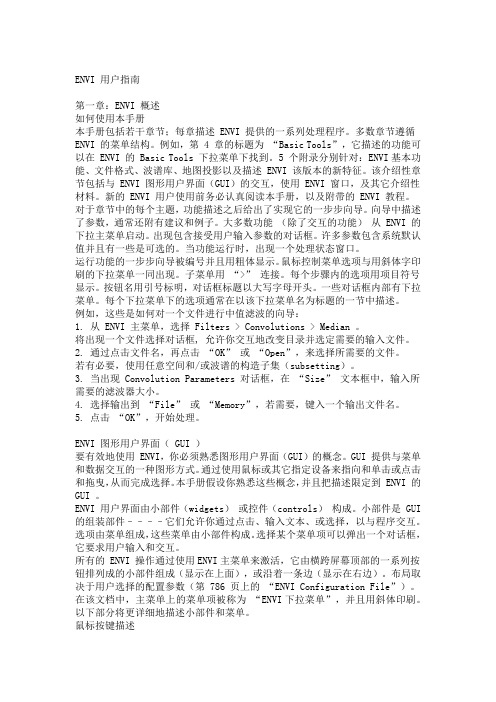
ENVI 用户指南第一章:ENVI 概述如何使用本手册本手册包括若干章节;每章描述 ENVI 提供的一系列处理程序。
多数章节遵循ENVI 的菜单结构。
例如,第 4 章的标题为“Basic Tools”,它描述的功能可以在 ENVI 的 Basic Tools 下拉菜单下找到。
5 个附录分别针对:ENVI基本功能、文件格式、波谱库、地图投影以及描述 ENVI 该版本的新特征。
该介绍性章节包括与 ENVI 图形用户界面(GUI)的交互,使用 ENVI 窗口,及其它介绍性材料。
新的 ENVI 用户使用前务必认真阅读本手册,以及附带的 ENVI 教程。
对于章节中的每个主题,功能描述之后给出了实现它的一步步向导。
向导中描述了参数,通常还附有建议和例子。
大多数功能(除了交互的功能)从 ENVI 的下拉主菜单启动。
出现包含接受用户输入参数的对话框。
许多参数包含系统默认值并且有一些是可选的。
当功能运行时,出现一个处理状态窗口。
运行功能的一步步向导被编号并且用粗体显示。
鼠标控制菜单选项与用斜体字印刷的下拉菜单一同出现。
子菜单用“>” 连接。
每个步骤内的选项用项目符号显示。
按钮名用引号标明,对话框标题以大写字母开头。
一些对话框内部有下拉菜单。
每个下拉菜单下的选项通常在以该下拉菜单名为标题的一节中描述。
例如,这些是如何对一个文件进行中值滤波的向导:1. 从 ENVI 主菜单,选择 Filters > Convolutions > Median 。
将出现一个文件选择对话框, 允许你交互地改变目录并选定需要的输入文件。
2. 通过点击文件名,再点击“OK” 或“Open”,来选择所需要的文件。
若有必要,使用任意空间和/或波谱的构造子集(subsetting)。
3. 当出现 Convolution Parameters 对话框,在“Size” 文本框中,输入所需要的滤波器大小。
4. 选择输出到“File” 或“Memory”,若需要,键入一个输出文件名。
ENVI 制图功能的简介

ENVI 制图功能的简介ENVI是遥感学应用中最重要的软件之一,它有非常强大的图形处理功能。
制图功能是ENVI较为基础的功能,它使得用户能够方便快捷地将一幅影像绘制成地图。
制图过程一般由以下几步组成。
先使用ENVI 快速制图(QuickMap)功能生成基本模板(或恢复原保存的模板),然后使用ENVI 的注记功能或其它影像叠合功能等按需要进行交互式地制图。
ENVI软件完全可以制作出较为标准的地质图,但要使图片效果更加优美,应多使用各类软件(如photo shop)来共同制作。
本文只介绍ENVI软件中快速制图的基本流程和各种标记方法。
本文概述本文旨在向用户介绍ENVI 地图制图的处理流程。
先用ENVI 新增的快速制图功能生成基本的的地图制图模板,再使用ENVI 的注记功能来添加额外的信息。
本文的制作步骤如下:本文内容(1)说明简要说明使用ENVI 的快速制图功能和在ENVI 中显示一幅影像一样简单,所需要做的就是生成或恢复一个基本地图模板,如果需要,再交互式地添加或修改个别的地图要素,如注记、比例尺、公里网等等。
地图制图的结果可以保存为一个ENVI 的显示组,需要时再进行恢复然后修改或是打印出来。
此外,ENVI的注记功能允许用户为共有的地图要素对象分别建立或保存模板。
1.2 本文中使用的文件灌阳地区.img 灌阳地区TM 比率影像(Subset)灌阳地区.hdr 灌阳地区相应的头文件(2)启动ENVI并打开影像文件启动ENVI启动前,请确认已正确安装ENVI。
要在Windows 系统中启动ENVI,请双击ENVI 的图标。
打开显示要打开的影像文件:a. 在ENVI 主菜单中,选择File →Open Image File。
b. 在出现的Enter Input Data File 文件选择对话框中,从列表中选“择灌阳区.img”文件,点击Open。
相应的文件和波段会列出在可用波段列表中。
根据默认设置选择3、2、1 的比率波段且同时选择了RGB Color 按钮。
ENVI教程(普通版)

ENVI教程(普通版)Envi教程(普通版)点击Current Layer颜⾊框或者右击颜⾊框并从菜单选择⼀个更明显的颜⾊来显⽰⽮量。
点击Apply更新⽮量的颜⾊。
2、⽮量图层编辑1)在Vector Parameters对话框中,点击刚创建的新⽮量层,然后选择Mode →Edit Existing V ectors。
2)在主影像窗⼝中,点击在上⼀节中所⽣成的某个多边形。
a)该多边形就会⾼亮显⽰出来,并且多边形的节点会标记成钻⽯形。
当⽮量被选定,就可以进⾏如下的修改:3)单击⿏标右键,在弹出的快捷菜单中选择Delete Selected V ector,删除整个多边形。
4)单击节点,并拖曳到新的位置来移动节点。
5)单击⿏标右键,选择Accept Changes保存修改并重新绘制多边形。
6)通过点击⿏标中键或在右击显⽰的快捷菜单中选择Clear Selection,退出修改,不进⾏任何变动。
7)要在多边形中添加或删除节点,可以在右击显⽰的快捷菜单中按如下步骤进⾏选择:i.要添加⼀个节点,右击并选择Add Node,然后将该节点拖曳到⼀个新的位置。
ii.要删除节点,单击节点,然后从快捷菜单中选择Delete Node。
iii.要改变每次添加的节点数,右击选择Number of Nodes to Add。
在对话框中,输⼊节点的数⽬。
iv.要删除⼀系列的节点,⽤右键点击该范围内的第⼀个点,然后选择Mark Node。
再⽤右键点击该范围的最后⼀个点,再次选择Mark Node。
最后,右击选择Delete Marked Nodes即可。
8)结束这⼀部分,从ENVI主菜单中选择Window →Available V ectors List,然后在显⽰的可⽤波段中选择新创建的⽮量层,并点击Remove Selected来删除它们。
注意不要删除vectors.shp⽮量层,后⾯还会⽤到的。
3、屏幕数字化1)从Vector Parameters对话框中选择File →Create New Layer来创建⼀个新的⽮量层。
ENVI制图详细操作
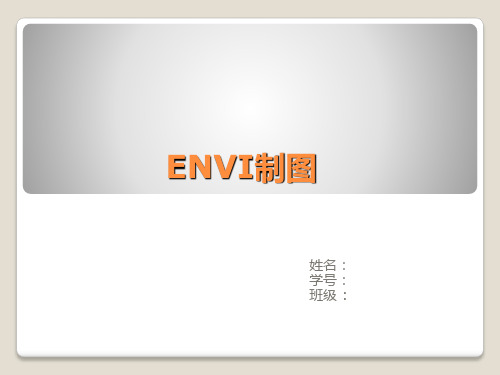
组合多波段数据
打开主菜单下file->open image file弹 出enter data filenames 窗口,选中要 打开的七个波段数据,点打开。打开 结果如右图所示。
将我们下载的多个波段的数据存为envi的标准格式,可达 到组合波段的目的。在 new file builder 窗口中(右图)点击 improt file 按钮,导入文件。
镶嵌
打开主菜单下map->mosaicking->georeferenced。 弹出map based mosaic窗口。导入之前校正过的两 景影像:
LT51530312011225KHC00_几何校正 LT51530322010238KHC00_几何校正
在mosaic窗口顶层的图层上单击右键,选edit entry,弹出 entry 窗口。将背景值设为0,(在feathering处将值填为30 去除镶嵌后影像上的黑色虚线。 羽化值越大,朦胧范围越宽,羽 化值越小,朦胧范围越窄。 )。 设置完成点OK。
如前面叙述到的,WRS1 是1983年之前的参考系, Landsat1-3号卫星采用此参考系,而WRS2是1983年之后的 参考系,Landsat4,5,7号卫星采用此参考系。而 Landsat 7由于2003年出现故障,此后的影像均有黑色条 带,即使可以去除黑带,但均处理后影像对后期使用依然 有影响。 因此,我选择下载的范围是Landsat4,5的TM影像。 且要尽量选择云量少,植被多的季节的影像。
背景值设置后效果如左图所示。再在mosaic窗口中打开file>apply
弹出mosaic parameters窗 口,使用双线性内插法bilinear, 指定路径,给出文件名设置完毕 点OK。
ENVI简介与操作指导

灰度级窗效果示意图
原图
灰级窗
灰度级窗切片:只保留感兴趣的部分,其余部 分置为0
g
255
a
b
255
f
灰度级窗切片效果示意图
动态范围调整:
动态范围:是指图像中从暗到亮的变化范围
由于人眼所可以分辨的灰度的变化范围是有限的, 所以当动态范围太大时,很高的亮度值把暗区的 信号都掩盖了。
通过动态范围的压缩可以将所关心部分的灰度级 的变化范围扩大。 线性动态范围调整 非线性动态范围调整
影像的链接和叠加显示Tools/link
Overlay/contour lines等高线的绘制
DEM中 提取等高 线与影像 叠加
DEM中提取等高线
ENVI可用波段列表
ENVI可以访问影像文件,或者这些文件中 的单个波段。 可用波段列表是一个特殊的ENVI对话框, 它包含了所有被打开文件中可用的影像波 段,以及与此相关的地图信息列表。 使用可用波段列表可以把彩色和灰阶影像 加载到一个显示窗口中
更多信息提取的功能
FX(空间特征提取)
采用面向对象的提取方法,运用空间特征+纹理特征+波谱特 征来提取矢量信息; 采用流程化操作,易于使用、速度快; 可应用于各种不同的图像和特征 ENVI4.4之后正式发布
提取线状信息(道路、河流等)
能够提取影像中各种类型的地物
更加紧密与第三方软件整合
ENVI数据的输入与输出
ENVI是数据格式转换的很好工具
数据输入-支持丰富的数据格式
遥感数据
高光谱数据分析ENVI操作手册

4.1. 设置参数
Kernel Size(卷积核大小):奇数。 Image Add Back(加回值):将原始图像中的部分加回到卷积滤波结果图像中, Editable Kernel(卷积核中各项的值)。
有助于保持图像的空间连续性。
滤波前
滤波后
北京卓立汉光仪器有限公司
5. 主成分分析列出各波段以及相应的百分比,可自主选择主成分波段。“No”系统会计 算特征值和显示供选择的输出波段。
5.2. 协方差矩阵、特征向量矩阵的统计
主菜单,Basic ToolsStatisticsView Statistics File,打开主成分分析中得到 的统计文件,可以得到各个波段的基本统计值、协方差矩阵、相关系数矩阵和特 征向量矩阵。 当协方差矩阵数据量较大时,不能直接在统计文件中显示,这时可通过输出 ASCII文件并导入到excel中来查看协方差矩阵和特征向量矩阵。 波长、 反射率和协方差矩阵、特征向量矩阵的数据分析可采用其他数值统计 分析软件进行。
2.2. 添加注记
在Spectral Library Plots窗口中,Option→Annotate Plot,手动添加注记,如文 Annotation窗口中,Object选择注记类型后,在Spectral Library Plots窗口中左 在Spectral Library Plots窗口中,右键→Plot Key,添加注记,名称和颜色在
选择Memory或在Enter Output Filename输入文件名生成新的文件。 右键→Load True Color to<new>,显示新图像。
北京卓立汉光仪器有限公司
1.6. 光谱数据输出
光谱曲线窗口中,File→Save Plot As→ASCII,在Output Plots to ASCII File文 件中,Selsct Plot To Output选中需要输出曲线的点,输出路径和名称,OK。
ENVI指导书及实验报告

(2)个人实验成果的质量(40%);
(3)实验出勤(20%)。
八、教师评语
成绩
指导教师签字:
年月日
实验报告5
实验项目
图像分类
实验日期
2013.10.20
实验地点
实验楼612
同组人数
1
实验类型
□传统实验现代实验□其他
验证性□综合性□设计性□其他
□自立式□合作式研究式□其他
实验报告
课程名称:遥感软件应用与开发
系部名称:测绘工程学院
专业班级:遥感科学与技术11-1班
学生姓名:
学号:
指导教师:田静
黑龙江工程学院教务处制
实验报告1
实验项目
ENVI软件安装与基本功能操作
实验日期
2013.09.24
实验地点
实验楼612
同组人数
1
实验类型
□传统实验现代实验□其他
验证性□综合性□设计性□其他
八、教师评语
成绩
指导教师签字:
年月日
实验报告3
实验项目
图像融合、图像镶嵌、图像裁剪
实验日期
2013.10.13
实验地点
实验楼612
同组人数
1
实验类型
□传统实验现代实验□其他
验证性□综合性□设计性□其他
□自立式□合作式研究式□其他
一、实验目的
通过实习操作,掌握图像融合、图像镶嵌、图像裁剪的方法
二、实验仪器设备
□自立式□合作式研究式□其他
一、实验目的
熟悉遥感数据图像处理软件ENVI的安装过程,了解ENVI基本信息、基本概念及其主要特性。对ENVI操作界面有一个基本的熟悉,对各菜单功能有一个初步了解,为后面的实验作好准备。
ENVI实验指导书

遥感图像处理实验指导实验一图像处理软件ENVI4功能介绍实验二影像的配准实验三图像融合实验四波段组合计算及图像增强实验五图像分类实验六地图制图实验一图像处理软件ENVI4功能介绍1 ENVI4支持文件格式ENVI使用的是通用的栅格数据格式,包含一个简单的二进制文件和一个相关的ASCII的头文件。
读该文件格式允许ENVI使用几乎有的影像文件,包括那些自身嵌入头文件信息的影像文件。
通用的栅格数据都会存储为二进制的字节流,通常它将以BSQ(按波段顺序)、BIP(波段按像元交叉)或者BIL(波段按行交叉)的方式进行存储。
ENVI软件支持的数据类型,包括字节型,整型,无符号整型,长整型,无符号长整型,浮点型,双精度浮点型,复数型,双精度复数型,64位整型,以及无符号64位整型。
2 ENVI的窗口和显示使用ENVI软件时,打开图像通常有三个窗口,即主影像窗口(Main Image Window)、滚动窗口(Scroll Window)和缩放窗口(Zoom Window),见图1.1。
图1.1 ENVI显示窗口组:主影像窗口、滚动窗口和缩放窗口2.1 ENVI主菜单ENVI主菜单位于显示窗口的顶部,在默认情况下,它显示于主影像窗口的顶部,并提供交互式的影像显示和分析功能,见图1.2。
如果所选的显示组中不包括主影像窗口,那么菜单将会出现在滚动窗口或者缩放窗口的顶部,同ENVI 其他的菜单一样,从该菜单中可以选择任意的菜单选项。
此外,在任何一个显示窗口点击右键会弹出一个快捷菜单。
通过这个菜单可以访问显示函数,也可以改变显示的设置。
图1.2主影像窗口中的overlay菜单和快捷菜单2.2 可用波段列表ENVI可以打开影像文件或者这些文件中的单个波段。
可用波段列表(Available Bands List)是一个特殊的ENVI对话框,它包括了所以被打开文件中可用的影像波段,以及与此相关的地图信息列表,见图1.3。
使用波段列表可以把彩色和灰阶影像加载到一个显示窗口中,可以直接打开一个新的显示窗口,也可以点击对话框底部的Display按钮,并从中选择显示窗口号,打开相应的显示窗口,然后点击Gray Scale 或者RGB单选按钮,再从列表中点击波段名,选择所需要的波段,加载显示影像。
(word完整版)ENVI使用手册
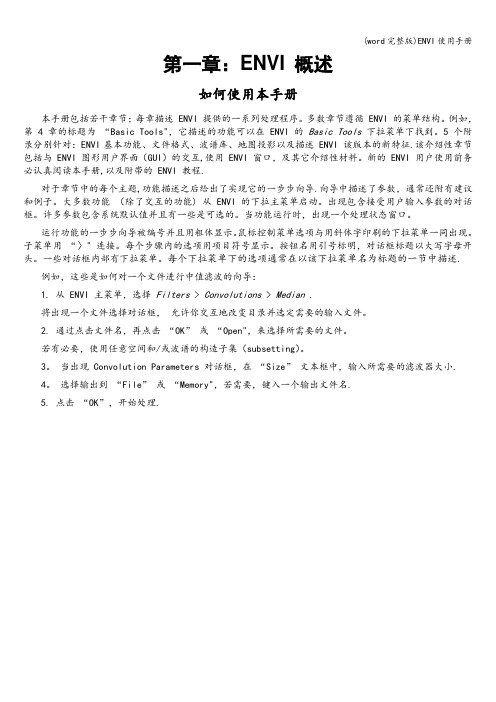
第一章:ENVI 概述如何使用本手册本手册包括若干章节;每章描述 ENVI 提供的一系列处理程序。
多数章节遵循 ENVI 的菜单结构。
例如,第 4 章的标题为“Basic Tools",它描述的功能可以在 ENVI 的Basic Tools下拉菜单下找到。
5 个附录分别针对:ENVI基本功能、文件格式、波谱库、地图投影以及描述 ENVI 该版本的新特征.该介绍性章节包括与 ENVI 图形用户界面(GUI)的交互,使用 ENVI 窗口,及其它介绍性材料。
新的 ENVI 用户使用前务必认真阅读本手册,以及附带的 ENVI 教程.对于章节中的每个主题,功能描述之后给出了实现它的一步步向导.向导中描述了参数,通常还附有建议和例子。
大多数功能(除了交互的功能) 从 ENVI 的下拉主菜单启动。
出现包含接受用户输入参数的对话框。
许多参数包含系统默认值并且有一些是可选的。
当功能运行时,出现一个处理状态窗口。
运行功能的一步步向导被编号并且用粗体显示。
鼠标控制菜单选项与用斜体字印刷的下拉菜单一同出现。
子菜单用“〉" 连接。
每个步骤内的选项用项目符号显示。
按钮名用引号标明,对话框标题以大写字母开头。
一些对话框内部有下拉菜单。
每个下拉菜单下的选项通常在以该下拉菜单名为标题的一节中描述.例如,这些是如何对一个文件进行中值滤波的向导:1. 从 ENVI 主菜单,选择Filters > Convolutions > Median .将出现一个文件选择对话框,允许你交互地改变目录并选定需要的输入文件。
2. 通过点击文件名,再点击“OK” 或“Open",来选择所需要的文件。
若有必要,使用任意空间和/或波谱的构造子集(subsetting)。
3。
当出现 Convolution Parameters 对话框,在“Size” 文本框中,输入所需要的滤波器大小.4。
选择输出到“File” 或“Memory",若需要,键入一个输出文件名.5. 点击“OK”,开始处理.ENVI 图形用户界面( GUI )要有效地使用 ENVI,你必须熟悉图形用户界面(GUI)的概念。
- 1、下载文档前请自行甄别文档内容的完整性,平台不提供额外的编辑、内容补充、找答案等附加服务。
- 2、"仅部分预览"的文档,不可在线预览部分如存在完整性等问题,可反馈申请退款(可完整预览的文档不适用该条件!)。
- 3、如文档侵犯您的权益,请联系客服反馈,我们会尽快为您处理(人工客服工作时间:9:00-18:30)。
ENVI界线绘制说明书
----针对NASA温度产品缺失数据绘制边界
制作人:杨鹏
(中国科学院安徽光机所)
1首先打开一个全数据文件,没有缺失的数据文件图像。
利用ENVI 将边界绘制出来并保存到一个目录下:
这样就完成了文件的保存工作,接下来要进行第二步,对缺失的数据边界进行绘制。
2:关闭ENVI,重新打开。
3:用刚打开的ENVI打开缺失数据文件,然后用刚才保存好的资料对缺失文件进行边界的界定。
具体步骤如下:
随便打开原先保存的一个文件(区别:边界线颜色不同)就可以看到边界了,这样更好的区分行政边界图。
由此就完成了全过程。
